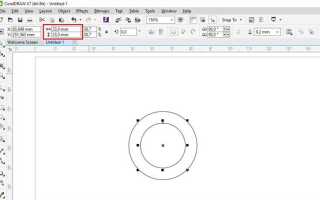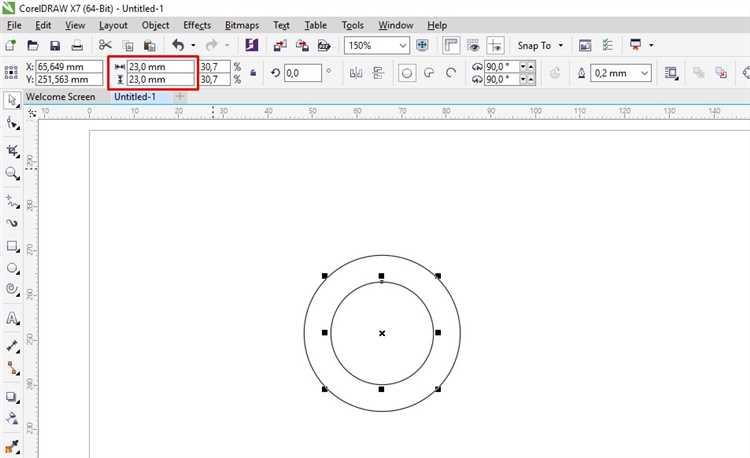
Процесс разработки печати в CorelDRAW начинается с создания точного контура и выбора правильного формата документа. Для печатей обычно применяют размер от 30 до 50 мм в диаметре, что обеспечивает удобство использования и четкость оттиска.
Для четкости линий рекомендуется устанавливать толщину контуров от 0,3 до 0,5 мм. Важным этапом является работа с текстом: шрифты должны быть простыми и читаемыми, например, Arial или Times New Roman, размер шрифта – не менее 8 пунктов, чтобы избежать расплывчатости при печати.
При создании макета используйте только векторные объекты – это гарантирует максимальное качество при масштабировании и при передаче файла на производство. Обязательно включайте элементы, указывающие на ориентацию печати, и проверяйте отсутствие пересечений между текстом и графикой.
Экспорт готовой печати лучше выполнять в формате PDF с сохранением векторных данных и указанием цветовой модели CMYK. Это обеспечивает точную передачу цвета и совместимость с большинством станков для изготовления печатей.
Выбор размера и формата макета для печати
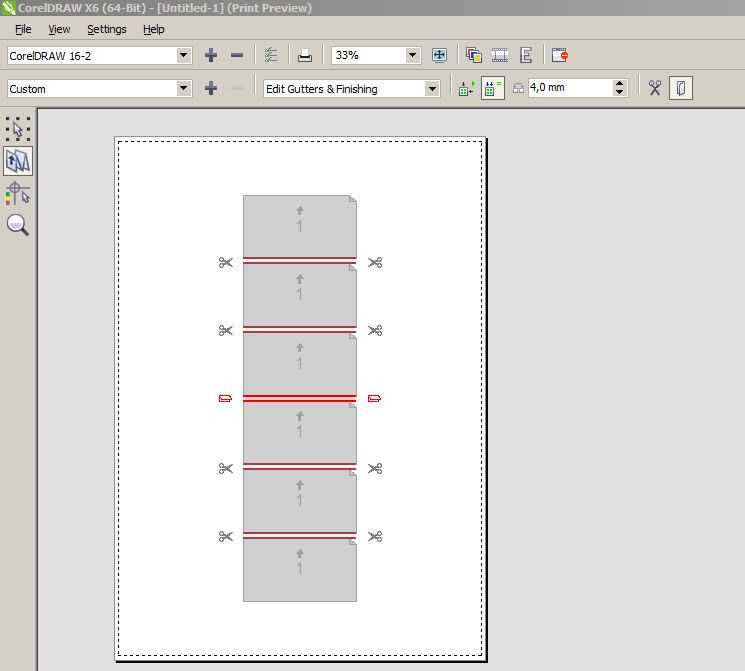
Оптимальный размер макета определяется конечным форматом печати и типом используемой печатной техники. В CorelDRAW рабочее пространство следует настроить под точные размеры изделия, учитывая припуски на обрезку минимум 3 мм с каждой стороны.
Стандартные размеры печатных материалов: визитки – 90×50 мм, листовки – 210×297 мм (А4), плакаты – 420×594 мм (А2). Для больших форматов, например баннеров, рекомендуется создавать макеты с разрешением не ниже 150 dpi, чтобы избежать потери качества при масштабировании.
Формат файла для передачи на печать – PDF с векторной графикой и встроенными шрифтами. Используйте цветовую модель CMYK, так как RGB предназначена для экранного отображения и при конвертации может вызвать смещение цветов.
При подготовке макета учитывайте технические ограничения типографии: минимальную толщину линий не менее 0,1 мм и отсутствие важных элементов в зоне обрезки. CorelDRAW позволяет установить «безопасные зоны» и «области обрезки», что предотвращает случайное удаление важных деталей при резке.
Перед началом работы измерьте точные габариты конечного изделия, задайте размер страницы и включите сетку для точного позиционирования объектов. Правильный выбор размера и формата макета гарантирует точное соответствие результата ожиданиям и минимизирует риск брака при печати.
Построение базового круга и внутренних направляющих
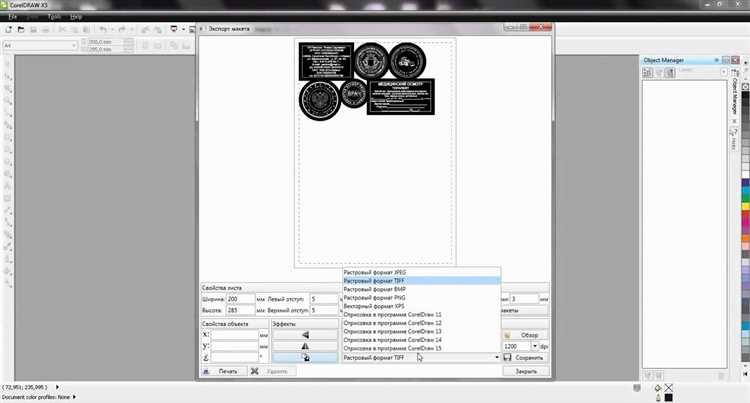
Для начала откройте новый документ в CorelDRAW и выберите инструмент «Эллипс» (F7). Зажмите клавишу Ctrl для создания идеального круга. Размер базового круга зависит от требуемого диаметра печати – обычно это 80–100 мм для стандартных штампов.
После создания круга перейдите в меню «Объект» → «Направляющие» → «Добавить направляющие». Для равномерного распределения направляющих установите углы с шагом 30°, 45° или 60° в зависимости от сложности макета. Вручную создайте вертикальные и горизонтальные направляющие, проходящие через центр круга, чтобы обеспечить симметрию элементов внутри печати.
Чтобы установить центр круга как опорную точку, используйте инструмент «Указатель» и включите привязку к направляющим и узлам. Это позволит точно выравнивать внутренние детали. Внутренние направляющие создавайте с отступом от базового круга на 5–10 мм для размещения текста или декоративных элементов.
Используйте режим «Привязка к направляющим» для выравнивания шрифтов и векторных фигур, чтобы избежать смещений. Убедитесь, что все направляющие заблокированы после настройки, чтобы предотвратить случайное перемещение при работе с другими объектами.
Добавление текста по окружности с точной подгонкой

Для точного размещения текста по окружности в CorelDRAW используйте инструмент «Текст по контуру». Создайте окружность с помощью инструмента «Эллипс» (клавиша F7). Удерживая Ctrl, зажмите мышь, чтобы получить идеальный круг.
Выделите круг, затем выберите инструмент «Текст» (клавиша F8) и кликните по контуру. Введите необходимый текст.
Чтобы точно подогнать текст, откройте панель «Свойства текста по контуру» через меню «Текст» – «Текст по контуру» – «Параметры». Используйте ползунок «Позиция текста» для точного смещения текста вдоль окружности.
Регулируйте «Межсимвольный интервал» в панели символов, чтобы убрать зазоры или наложения. Для равномерного распределения текста рекомендуется устанавливать интервал между символами в диапазоне от 0 до -2 в зависимости от шрифта.
Для обратного расположения текста активируйте опцию «Отразить текст» в параметрах контура, что позволит разместить буквы внутри окружности.
Если требуется точное выравнивание текста по центру окружности, применяйте функцию «Выравнивание текста» с параметром «По центру контура». Это обеспечит симметрию при любом размере круга.
После настройки рекомендуется преобразовать текст в кривые (Ctrl+Q) для сохранения точного расположения при печати и дальнейшей обработке.
Настройка шрифта и межбуквенного интервала
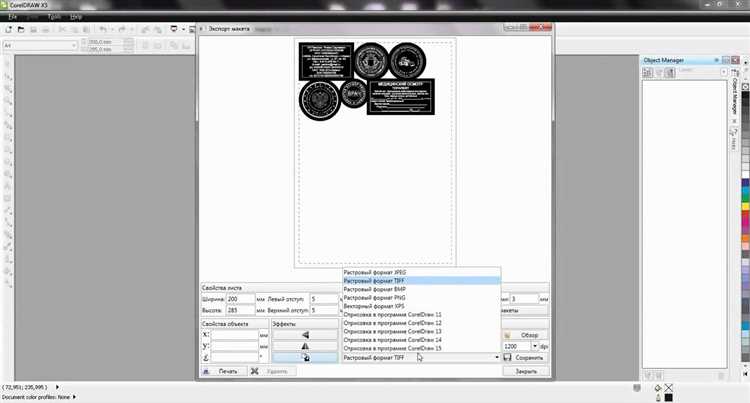
Правильный выбор шрифта и точная настройка межбуквенного интервала влияют на читаемость и визуальное восприятие печати. В CorelDRAW это регулируется через панель свойств текста.
- Выделите текстовый объект с помощью инструмента «Текст» (F8).
- В панели свойств в разделе «Шрифт» выберите нужный шрифт из списка. Для печати рекомендуются шрифты с равномерными штрихами, например, Arial, Helvetica или Myriad Pro.
- Установите размер шрифта, учитывая конечный размер печати. Для штампов обычно используется размер от 12 до 24 пунктов, чтобы сохранить четкость линий.
- Перейдите к настройке межбуквенного интервала (кернинга). В поле «Межбуквенный интервал» введите значение в пунктах или используйте стрелки для тонкой корректировки.
- Для плотных и компактных надписей уменьшите интервал на 1–3 пункта, чтобы избежать чрезмерных пробелов.
- При длинных текстах и больших размерах увеличьте интервал до +2–4 пунктов для улучшения читаемости.
- Проверьте результат на экране с увеличением не менее 200%, чтобы убедиться в отсутствии слипшихся или слишком разреженных букв.
- При необходимости используйте опцию «Оптический кернинг» для автоматической коррекции межбуквенного пространства.
Настройка шрифта и интервала должна учитывать особенности материала и технологии печати. Например, для штампов с резиновыми элементами слишком мелкие детали и плотный кернинг могут привести к слиянию линий после изготовления.
Вставка логотипа или графического элемента внутрь печати
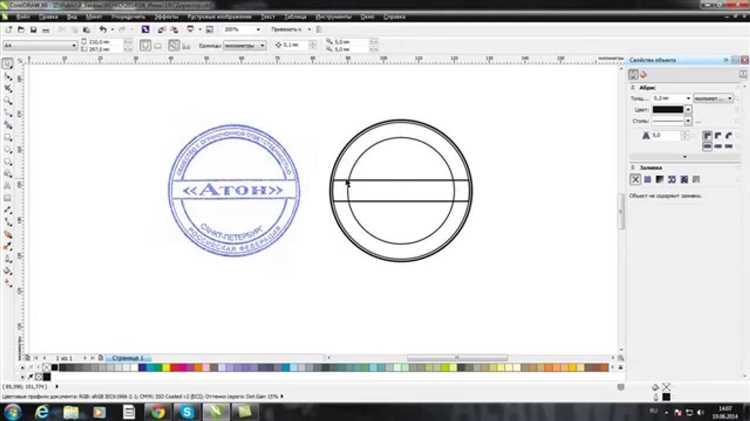
Для корректного добавления логотипа или любого графического элемента в макет печати в CorelDRAW выполните следующие шаги:
- Откройте файл с вашим макетом печати.
- Выберите пункт меню Файл → Импорт (Ctrl+I) и укажите путь к файлу логотипа в формате .png, .eps, .cdr или .svg.
- Кликните в нужном месте рабочего поля для вставки изображения или растяните рамку под требуемый размер.
- При необходимости используйте инструмент Масштабирование для точной подгонки размера без искажений пропорций (удерживайте Shift при изменении размеров).
- Если логотип содержит фон, примените удаление фона через инструмент «Маска» или настройте прозрачность в свойствах объекта.
- Разместите элемент в нужной зоне печати с учетом полей и безопасных зон – избегайте попадания изображения в область обрезки.
- Проверьте, что цветовая модель логотипа соответствует цветам печати (CMYK для офсетной печати, RGB для цифровой).
- Закрепите элемент, чтобы случайно не сместить его, используя Объединение слоев или заблокировав объект.
Рекомендуется перед отправкой в печать выполнить проверку качества изображения: логотип должен иметь разрешение не ниже 300 dpi и не содержать пикселизации.
Подготовка макета к печати и экспорт в нужный формат
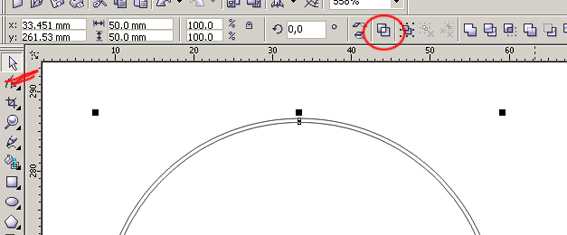
Перед экспортом убедитесь, что все элементы макета имеют корректное разрешение: для растровых изображений минимум 300 dpi, а векторные объекты – без изменений масштаба. Цветовая модель должна быть CMYK, так как принтеры не читают RGB. В CorelDRAW это настраивается через меню «Цвета документа» – выберите CMYK и проверьте отсутствие RGB-элементов.
Удалите все скрытые слои и объекты вне рабочей области, чтобы избежать случайной печати лишних элементов. Проверьте обрезные метки (crop marks) и поля под обрез (bleed) – обычно добавляют 3-5 мм с каждой стороны, чтобы избежать белых полос после резки.
Используйте инструмент «Проверка документа» для выявления несоответствий: отсутствующих шрифтов, низкого разрешения изображений, переполнения текста. Все шрифты нужно перевести в кривые (Ctrl+Q), чтобы избежать замены при печати.
Для экспорта выберите формат PDF/X-1a:2001, который стандартизирован для полиграфии. В настройках экспорта отключите компрессию изображений и включите встраивание всех шрифтов. В разделе «Цвета» выберите преобразование в CMYK без цветовых профилей, чтобы избежать сдвига оттенков.
Если необходимы файлы TIFF, установите разрешение 300 dpi, цветовую модель CMYK, без сжатия или с LZW-сжатием. Для печати с прозрачностями предпочтителен PDF с прозрачностью, иначе преобразуйте их в сплошные цвета.
После экспорта откройте файл в просмотрщике PDF или RIP-системе для проверки правильности отображения и соответствия требованиям типографии. Необходимо проверить расположение обрезных меток, насыщенность цвета и отсутствие сдвигов.
Вопрос-ответ:
Какие основные инструменты CorelDRAW понадобятся для создания печати?
Для создания печати в CorelDRAW обычно используются инструменты «Эллипс» или «Прямоугольник» для формы основы, инструмент «Текст» для надписей, а также функции работы с контурами и заливками. Важным элементом является создание четких линий и правильное выравнивание элементов, чтобы печать получилась аккуратной и легко читаемой.
Как настроить размер и разрешение документа для печати штампа?
Размер документа задается в зависимости от желаемого размера печати, обычно это круг диаметром 3–5 см. Разрешение в CorelDRAW выставляется в настройках экспорта — для печати рекомендуется не менее 300 dpi, чтобы линии были четкими. Важно учитывать, что высокая точность поможет избежать размытости и искажений при изготовлении штампа.
Каким образом создать векторные линии, подходящие для резки штампа?
Для создания линий, которые потом можно использовать при изготовлении штампа, нужно применять инструменты «Кривая Безье» или «Контур» в CorelDRAW. Линии должны быть замкнутыми и иметь однородную толщину. Лучше избегать слишком тонких или сложных деталей, так как они могут плохо отразиться на конечном изделии.
Как добавить текст и сделать его читаемым на печати?
Текст добавляется с помощью инструмента «Текст», после чего рекомендуется выбрать простой и четкий шрифт без лишних украшений. Размер шрифта подбирается так, чтобы надписи оставались читаемыми при уменьшении до размера печати. Для лучшего результата можно использовать контурирование текста или увеличить межбуквенный интервал.
Какие шаги нужно выполнить перед отправкой файла на изготовление печати?
Перед экспортом файла для изготовления печати следует проверить правильность размеров, убедиться, что все линии замкнуты, а текст преобразован в кривые. Затем файл экспортируется в формат, поддерживаемый производителем (обычно PDF, AI или CDR). Дополнительно рекомендуется проверить отсутствие лишних объектов и очистить рабочую область от ненужных элементов.
Как в CorelDRAW создать печать с прозрачным фоном?
Для создания печати с прозрачным фоном в CorelDRAW нужно сначала разработать дизайн штампа, используя векторные объекты и текст. После этого убедитесь, что фон отсутствует — для этого уберите все заливки или цветные прямоугольники, расположенные за основными элементами. При сохранении файла выберите формат, поддерживающий прозрачность, например PNG, или экспортируйте в векторном формате с прозрачным фоном. Если планируется печать на бумаге с белым фоном, прозрачность может не понадобиться, но для печати на других поверхностях прозрачный фон помогает избежать нежелательных цветовых пятен.
Какие шаги нужно выполнить, чтобы сделать печать с рельефным эффектом в CorelDRAW?
Для создания печати с рельефным эффектом в CorelDRAW нужно сначала создать базовый рисунок печати с четкими контурами и текстом. Затем используйте инструмент «Тень» или «Обводка» для добавления объема. Можно также дублировать объект, слегка сместить его и изменить цвет на более светлый или темный, чтобы имитировать тень и свет. Важно сохранить все элементы в векторном формате для четкости. Если печать будет использоваться в физическом виде, рельефный эффект поможет лучше передать форму при изготовлении штампа. После подготовки дизайна сохраните файл в подходящем формате и передайте его в типографию или мастерскую для изготовления печати.